Похожие презентации:
Microsoft Office
1. MICROSOFT OFFICE
Табличный процессорEXCEL
2. Табличный процессор (ТП) - это
прикладная программа, предназначенная для организации табличныхвычислений на компьютере.
Вычислительная таблица, которая создается с помощью ТП, называется
электронной таблицей.
3. В основе электронных таблиц лежит несколько главных идей.
Первая идея – рабочее поле разбито на клетки по образцушахматной доски. Строки таблицы пронумерованы числами, а
столбцам присвоены буквенные имена.
4. Клетки – ячейки таблицы именуются подобно клеткам шахматной доски: А1, В2 и т.п.
Данные имена называют также адресами ячеек втаблице.
Любая прямоугольная область таблицы называется
блоком. Например: А1: D4 –фрагмент таблицы.
5. Вторая идея – в ячейках таблицы, помимо текстов и чисел могут помещаться вычисляемые формулы.
•Вкачестве операндов в этих формулах выступают имена
ячеек таблицы. Например, в ячейке В3 может находиться
формула А1+В1. ТП её вычисляет и отражает в ячейке
полученное значение.
6. Третья идея – принцип относительной адресации. Адрес ячейки, присутствующий в формуле, обозначает ее расположение относительно
ячейки, в которой записана формула.• Например,
формула А1+В1 в ячейке В3 воспринимается так:
содержимое ячейки, расположенной на две строки выше и на
один столбец левее, сложить с содержимым ячейки,
расположенной на две строки выше в этом же столбце.
7. Назначение. С помощью MS Excel создается документ, который можно просматривать, изменять, записывать на магнитный диск для
хранения, печатать на принтере.Файлы с электронными
таблицами имеют
расширение xls. В одном
файле может храниться
многотаб-личная книга,
содер-жащая несколько
листов – таблиц, а также
листов – диаграмм.
8. Среда. Окно MS Excel имеет традиционный вид окна для приложений MS Windows.
9. Основные элементы окна
• Строка заголовка• Лента
• Панель инструментов
• Строка формул
• Рабочее поле
• Табличный курсор
• Ярлыки листов
• Строка подсказки
• Полосы прокрутки
10. Запуск электронных таблиц: Пуск Программы Microsoft Excel.
:Запуск электронных таблиц
Пуск Программы Microsoft Excel.
• Рабочее поле Excel разделено линиями по вертикали на
столбцы (обозначаются латинскими буквами А, B, C, D, …IV,
всего их 256), а по горизонтали на строки (обозначаются
числами 1, 2, 3, …65536).
• Пересечение строк и столбцов образует клетки, называемые
ячейками таблицы.
11. Каждая ячейка имеет свой адрес, состоящий из имени столбца и номера строки, например: В3, А5 и т.п.
• Активная ячейка выделяется жирным контуром.В активную ячейку осуществляется ввод данных
с клавиатуры.
• Для перехода к нужной ячейке можно
использовать:
Клавиши управления курсором;
Манипулятор «мышь»;
Поле имени.
12. Ввод данных в ячейку:
Выбрать ячейку;2. Ввести данные (десятичные числа вводят
через запятую!);
3. Нажать клавишу Enter (или любую клавишу
управления курсором, или щелкнуть мышью
в другой ячейке).
1.
13. Данные в ячейках таблицы
Содержимым таблицы может быть число, текст и формула.Текст – любая последовательность символов
(выравнивается по левому краю).
Числа разделяются на целые и вещественные
(выравниваются по правому краю).
Формула - это выражение, состоящее из операндов
соединенных знаками операций. Формула должна
начинаться со знака «равно».
14. Основные режимы работы
Режим готовности(«Готово»). Выбор текущей
ячейки или блока ячеек.
Режим ввода данных
(«Ввод»). Посимвольный ввод
данных с клавиатуры.
Режим редактирования
(«Правка»). Редактирование
ячейки без полной замены
данных.
15. Команды редактирования таблицы
Меню (Правка, Вставка)позволяют работать с
фрагментами таблицы:
удалять
копировать
перемещать
вставлять
16. Редактирование данных
Выбрать нужную ячейку;2. Щелкнуть мышью в строке формул или
дважды левой кнопкой мыши внутри
ячейки;
3. Отредактировать содержимое ячейки;
4. Нажать Enter или щелкнуть мышью в
другой ячейке.
1.
17. Команды форматирования таблицы
1.Меню Формат позволяет
изменять внешний вид
таблицы, ее оформление:
2.
Выравнивание данных в
ячейке;
3.
Высота строки и ширина
столбца;
4.
Тип, начертание и размер
шрифта;
5.
Формат представления чисел
6.
Вид разлиновки таблицы
7.
Цвет фона и прочее.
18. При работе с таблицами удобно использовать команды контекстного меню (правая кнопка мыши)
Простая сортировкаданных:
Выделить диапазон
ячеек;
Выбрать тип
сортировки (по
возрастанию или
убыванию), используя
кнопки
19. Управление листами рабочей книги
Новая рабочая книга содержит три рабочих листа сименами Лист1, Лист2, Лист3. Листы можно
перемещать, копировать, удалять, добавлять новые.
Переименование листа:
Выбрать нужный лист;
Дважды щелкнуть левой кнопкой мыши по ярлыку;
Написать новое название листа (можно на русском языке).
20. Вставка листа
1.Выбрать лист, слева от которого нужно вставить
новый лист;
2.
Выбрать Вставка, Лист или в контекстном меню
Добавить.
Удаление листа.
1.
Выбрать нужный лист;
2.
Выбрать Правка, Удалить лист или в контекстном
меню Удалить.
21. Функции Excel
Excel содержит более 400 встроенных функций для выполнениястандартных вычислений.
Аргументами функции могут быть:
Числа
Текст
Адреса ячеек
Выражения, содержащие другие функции
22. Часто используемые функции
СУММ(В5:В2)Вычисление суммы числовых
значений диапазона ячеек В2:В5
СРЗНАЧ(В2:В5)
Вычисление среднего значения
для диапазона ячеек В2:В5
МАКС(В2:В5)
Вычисление максимального
значения диапазона ячеек В2:В5
МИН(В2:В5)
Вычисление минимального
значения из диапазона ячеек В2:В5
СЧЕТ(В2:В5
Подсчет общего количества чисел
из диапазона В2:В5




















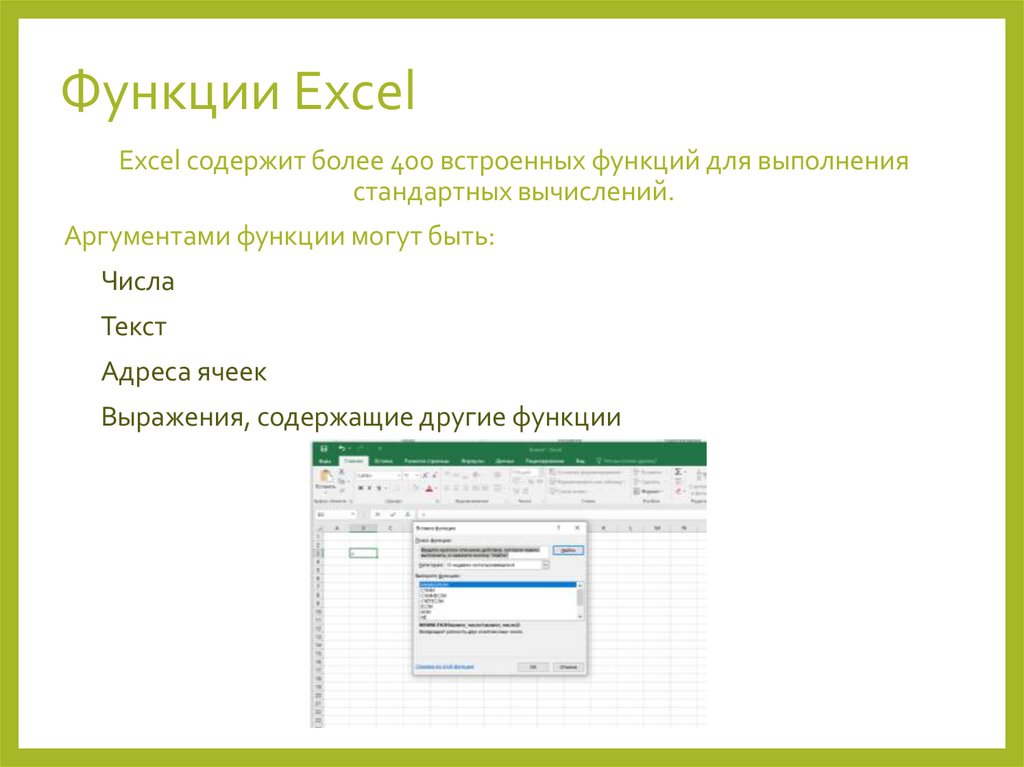

 Программное обеспечение
Программное обеспечение








